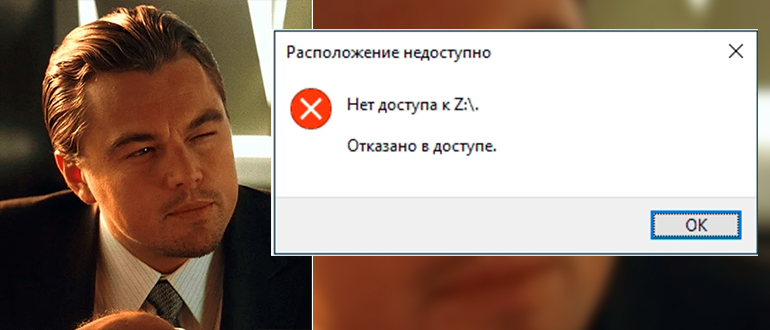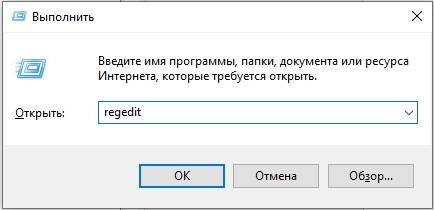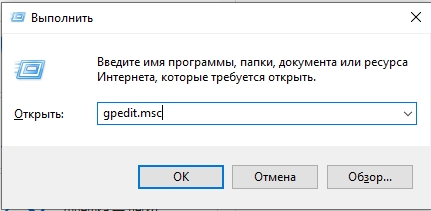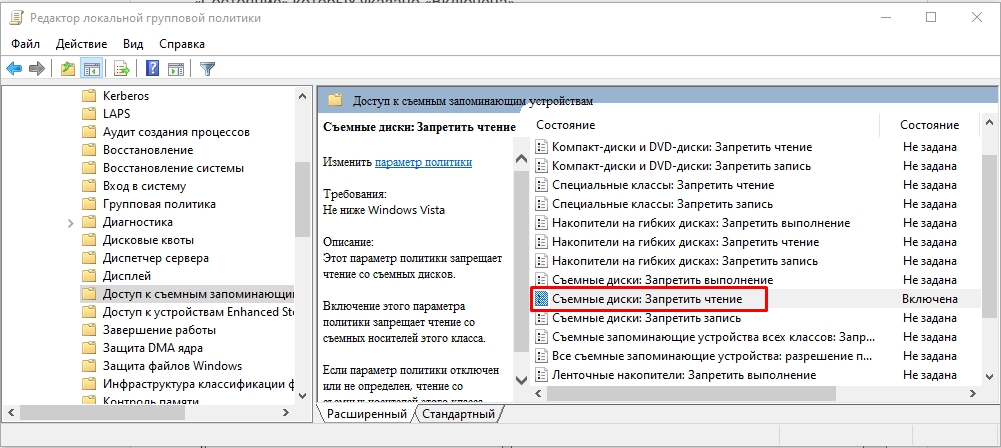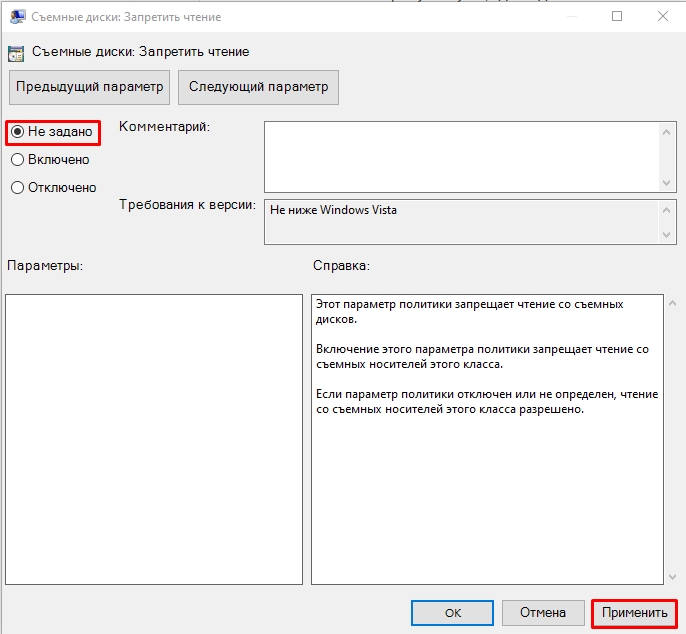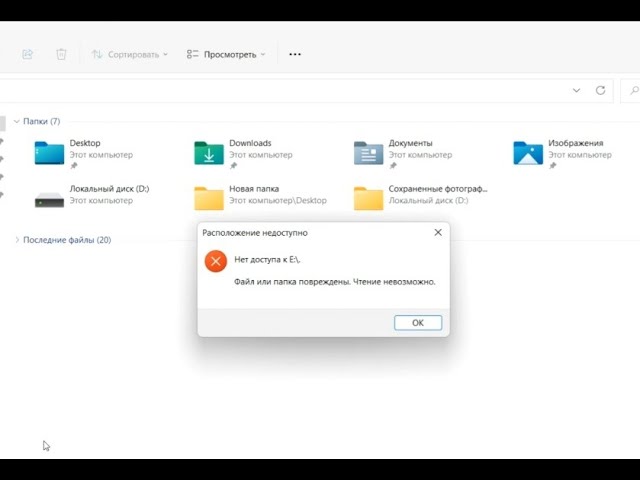Всем привет на портале WiFiGiD.RU! Сегодня мы рассматриваем еще одну проблему, когда при попытке открыть флешку (или внешний жесткий диск) вы видите сообщение: «Нет общего доступа». Текст может менять на другой: «Расположение недоступно», «Нет доступа к диску» или «Отказано в доступе». В статье мы как раз и поговорим про то, что же нужно делать в таком случае.
Возможные причины
Самая популярная причина – это блокировка подключения внешних накопителей к вашему ПК со стороны администратора, если вы используете компьютер в какой-то компании или организации. В таком случае лучше обратиться к системному администратору или инженеру, который и обслуживает компьютеры в вашей сети.
Если это ваш компьютер, то проблема может быть из-за вируса, или поломки некоторых системных файлов. Возможно, вы ранее что-то делали с операционной системой. Ниже я распишу варианты, которые смогут вам помочь. Очень важно, чтобы вы находились под учетной записью, которая имеет права администратора.
Способ 1: Реестр
Если нет доступа к флешке (Отказано в доступе), то мы можем изменить один параметр в редакторе реестра. Покажу на своем примере:
- Зажмите на клавиатуре кнопки:
+ R
- Впишите запрос:
regedit
- Скопируйте путь разделов в адресную строку, или просто перейдите вручную по пути папок:
HKEY_LOCAL_MACHINE\SOFTWARE\Policies\Microsoft\Windows\
- В разделе «Windows» в левом блоке посмотрите внимательно и найдите папку «RemovableStorageDevices». Если она есть, кликните по ней правой кнопкой мыши и удалите. Если её нет, то ничего делать не нужно.
- Проверьте и удалите эту же папку в разделе:
HKEY_CURRENT_USER\SOFTWARE\Policies\Microsoft\Windows\
- Перезагрузите компьютер.
Способ 2: Редактор локальной групповой политики
Все те же самые действия можно сделать через «Редактор локальной групповой политики». Делаем следующее:
- Зажимаем клавиши:
+ R
- Вводим:
gpedit.msc
Если у вас после этого вылезла ошибка – читаем эту инструкцию.
- Теперь слева в разделе «Конфигурация компьютера» находим подраздел «Административные шаблоны»
- Переходим в папку «Система» и кликаем левой кнопкой мыши по пункту «Доступ к съемным запоминающим устройствам»
- Смотрим теперь в правый блок, а точнее в столбец «Состояние» – включен ли какой-то параметр. Если да, то откройте его двойным щелчком левой кнопки мыши.
- Указываем «Не задано», жмем «Применить» – «ОК».
Ничего не помогло
Попробуйте подключить эту же флешку к другому ПК, если проблема осталась, то проблема, скорее всего, связано с аппаратной частью флешки. Дополнительно советую глянуть статьи по флешкам на нашем сайте: